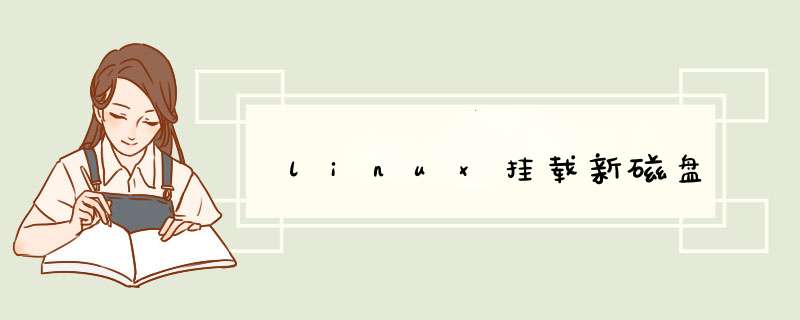
当一个新盘挂载的 linux 上,可以通过 fdisk -l 指令,查看挂载的磁盘信息,此时虽然已经挂载到主机上,但是主机还不能正常使用。
要想使用新磁盘,需要经过如下几步:
- 磁盘分区
- 磁盘格式化
- 挂载分区到某个目录
经过上面三部后,就可以使用上新的磁盘了,接下来讲解每一步具体应该如何 *** 作
磁盘分区$ fdisk -l #查看主机所有的磁盘列表
如上图可以看出 /dev/vda 是新的磁盘并且没有进行分区 *** 作,接下来对 /dev/vda 磁盘进行分区 *** 作
$ fdisk /dev/vda // 进入分区 *** 作,这里要填写你的新磁盘信息,不一定和示例一致
$ m //查看帮助
上图为分区对应的各个 *** 作
$ p #输入 p 查看分区列表
目前并没有划分分区,接下来进行第一个分区的划分
$ n #输入 n 划分分区
$ p # 输入 P 划分为主要分区
接下来需要填写编号(1-4之间)和 磁盘的开始扇区和结束山区
这里由于磁盘不大就没有进行过于细的划分,将所有磁盘容量全部划分到主分区1中
$ w # 输入 w 保存
到此磁盘的划分就已经全部完成,再次输入 fdisk -l 可以看到新划分的主分区 /dev/vda1
磁盘划分好后,继续要格式分区,这里使用 ext4 进行格式化
$ mkfs.ext4 /dev/vda1 # 用 ext4 扩展文件系统进行格式化
输入完上述命令后,就可以完成格式化了,如果有报错,请参考常见问题章节解决。
挂载磁盘挂载磁盘有两种方式一种是临时挂载,一种是永久挂载。临时挂载可以实时生效,但是主机重启后挂载就会小时,永久挂载需要重启后生效。为了使主机不必重启,可以结合临时挂载和永久挂载两种方式:用临时挂载使挂载实时生效,用永久挂载使下次重启时挂载也能继续存在。
临时挂载临时挂载使用 mount 命令进行挂载
$ mount /dev/vda1 /mnt # 挂载 vda1 到 /mnt 目录
这样就将 /dev/vda1 挂载到了 /mnt 目录,完成了临时挂载
永久挂载永久挂载时用过修改 /etc/fstab 文件,进行永久挂载
$ ls -l /dev/disk/by-uuid/ # 查看磁盘的 uuid
$ vim /etc/fstab # 编辑 fstab 文件
# 在文件中加入下面代码
UUID=填写你磁盘的uuid /要挂载的目录 ext4 defaults 1 1
格式化的时候有时会报下面错误
[root@localhost ~]# mkfs /dev/sda3
mke2fs 1.42.9 (28-Dec-2013)
无法对 /dev/sda3 进行 stat 调用 --- 没有那个文件或目录
The device apparently does not exist; did you specify it correctly?
解决方法如下:
[root@localhost ~]# partprobe
[root@localhost ~]# mkfs -t ext4 /dev/sda3
mke2fs 1.42.9 (28-Dec-2013)
文件系统标签=
OS type: Linux
块大小=1024 (log=0)
分块大小=1024 (log=0)
Stride=4 blocks, Stripe width=4 blocks
272 inodes, 2136 blocks
106 blocks (4.96%) reserved for the super user
第一个数据块=1
Maximum filesystem blocks=2228224
1 block group
8192 blocks per group, 8192 fragments per group
272 inodes per group
Allocating group tables: 完成
正在写入inode表: 完成
Creating journal (1024 blocks): 完成
Writing superblocks and filesystem accounting information: 完成
欢迎分享,转载请注明来源:内存溢出

 微信扫一扫
微信扫一扫
 支付宝扫一扫
支付宝扫一扫
评论列表(0条)